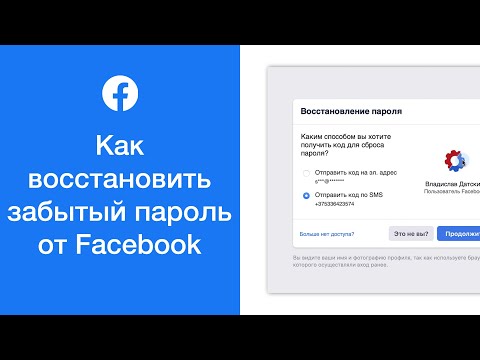Однако, если некоторые ячейки содержат формулы, значения которых никогда не изменятся, вы можете легко преобразовать эти формулы в статические значения, что ускорит пересчет электронной таблицы. Мы покажем вам простой способ изменения всей формулы до статического значения, а также метод изменения части формулы до статического значения.
ПРИМЕЧАНИЕ. Имейте в виду, что если вы преобразуете формулу в статическое значение в той же ячейке, вы не сможете вернуться к формуле. Таким образом, вы можете сделать резервную копию своего листа перед преобразованием формул. Однако вы также можете копировать формулы и вставлять их как значения в разные ячейки, сохраняя исходные формулы. Кроме того, если ваш рабочий лист установлен для вычисления формул вручную, обязательно обновите формулы, нажав F9 перед копированием значений.
Выберите ячейки, содержащие формулы, которые вы хотите преобразовать в статические значения. Вы можете перетаскивать диапазон ячеек, если они смежны, или нажмите Ctrl, если вы выбираете ячейки, если они не смежны. Нажмите «Копировать» в разделе «Буфер обмена» на вкладке «Главная» или нажмите Ctrl + C, чтобы скопировать выбранные ячейки.




Помните, что если вы вставили те же ячейки, исходные формулы больше не доступны.
ПРИМЕЧАНИЕ. Если вам нужно преобразовать только одну формулу (или несколько, а не многие), вы можете дважды щелкнуть по ячейке, содержащей формулу, и нажать F9, чтобы преобразовать эту формулу в статическое значение.

ПРИМЕЧАНИЕ. При выборе части формулы убедитесь, что вы включили весь операнд в свой выбор. Часть формулы, которую вы преобразовываете, должна быть рассчитана на статическое значение.